状态栏
Help
Search 框可以很方便的检索到相关的设置项。
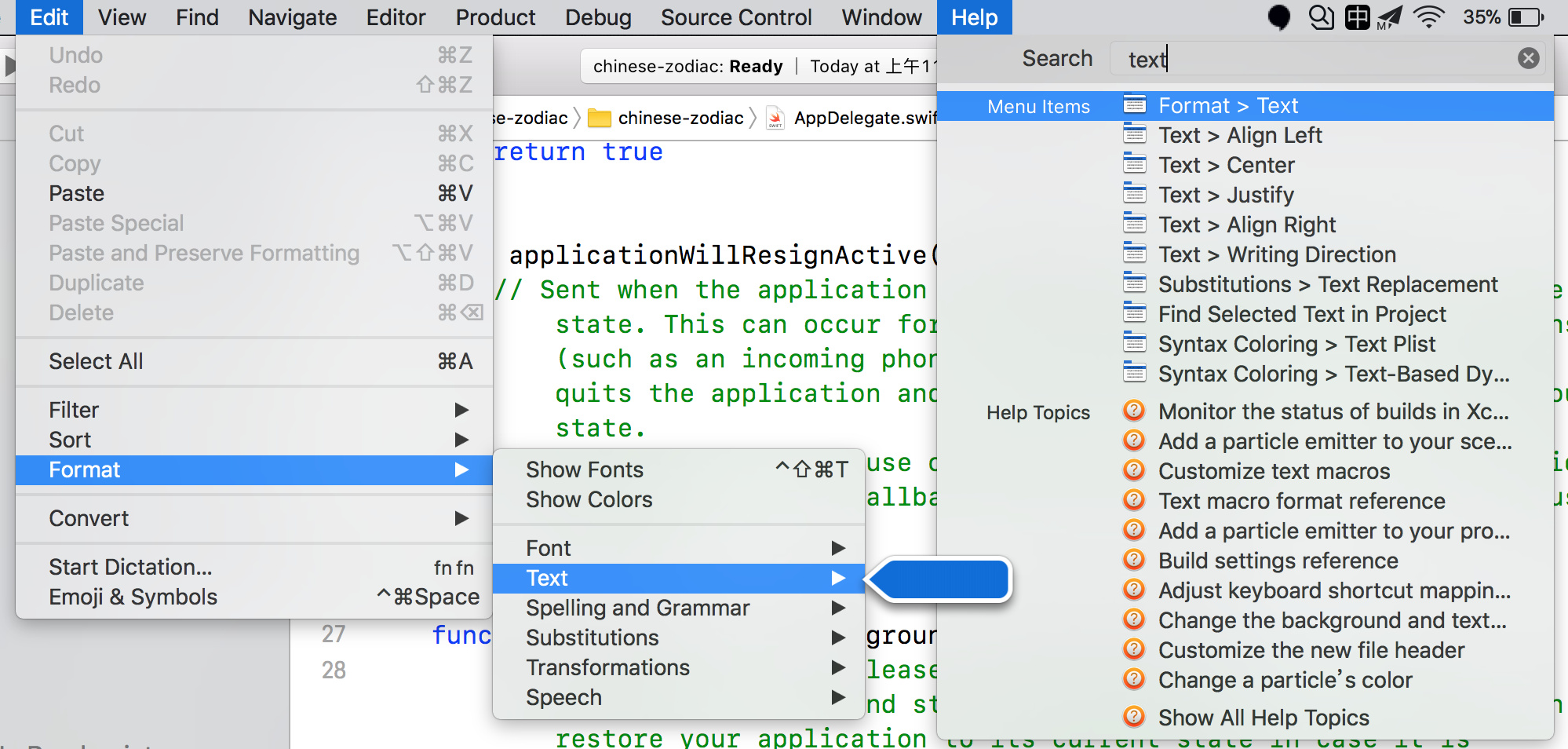
Navigator
⌘ 1 .. ⌘ 7 可以切换窗口。
Show the Symbol navigator
在类不多时,可以方便看所有类的结构,类多时时使用下面的 filter 功能。
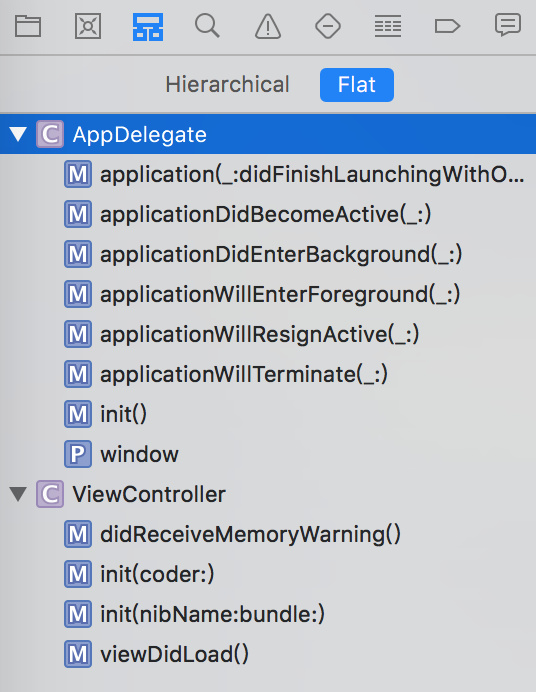
Show the Breakpoint navigator
点击右下角 + 选择 Exception Breakpoint..,可以在添加更明确的报错点,可以选择语言是 obj-c 还是 Swfit。
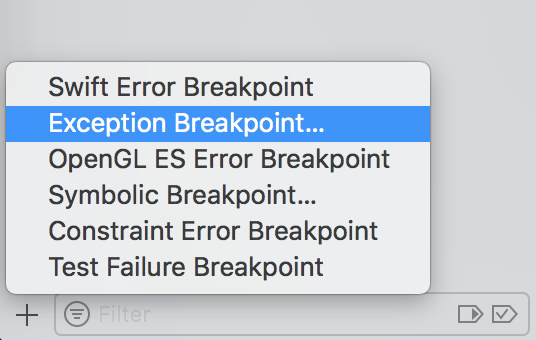
Utilities
⌘ ⌥ 1 .. ⌘ ⌥ 7 可以切换窗口。
Show the Code Snippet Library
代码片段模板,也可以将自己的写好的片段拖入。

Show the Media Library
可以直接从中拖拽图片成 UIImageView 放入 xib 中。
xib
快捷键
按住 option 拖拽可以快速复制组件。
快捷键
option ⌥
- 按住
⌥并点击代码或方法时,可查看行内文档帮助。 - 按住
⌥点击文件可以辅助编辑窗模式打开文件(多栏显示,可以用于 xib 与 code 绑定数据)。好用 - 按住
⌥ ⇧点击文件可以选择文件打开的窗口位置。
显示和隐藏栏
⌘ ⇧ y显示/隐藏调试区域。⌘ ⌥ ⏎显示辅助编辑栏,Open the assistant editor⌘ ⏎隐藏辅助编辑器栏。
组合键
^ 为 control,⌥ 为 option
⌘ ⌥ {⌘ ⌥ }整行上下移动代码。- 将光标放在方法名上任一位置,点开
Eidt,点击⌃ ⇧将看到Copy Qualified Symbol Name,点击⌃ ⇧ ⌥将看到Copy Symbol Name,eg[UIColor colorWithRed:255/255.0f green:127/255.0f blue:80/255.0f alpha:1]将会被拷贝为+[UIColor colorWithRed:green:blue:alpha:]。 - 自动缩进代码
^ i或者全选⌘ a后^ i。 ⌘ ⇧ oOpen Quickly 查找文件,或者使用⌘ space。
command line
Security find-identity -v显示出已经安装的有效身份。